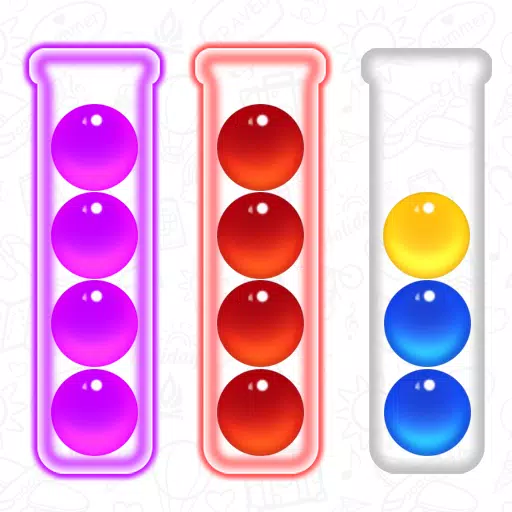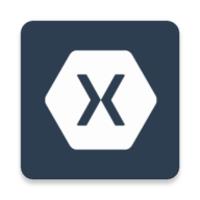Google Chrome Webページの翻訳のアートをマスター:包括的なガイド
オンラインブラウジングの経験を妨げる言語の障壁にうんざりしていませんか?このガイドは、Google Chromeを使用してWebページコンテンツを効率的に翻訳する方法、ページ全体の翻訳、選択されたテキスト翻訳、パーソナライズされた翻訳設定をカバーする方法について、ステップバイステップのウォークスルーを提供します。 これらの指示に従って、多言語のWebサイトをシームレスにナビゲートします。
ステップ1:設定メニューにアクセス
Google Chromeブラウザの右上隅にある3つの垂直ドット(または3つの水平線)を見つけてクリックします。これにより、メイン設定メニューが開きます。
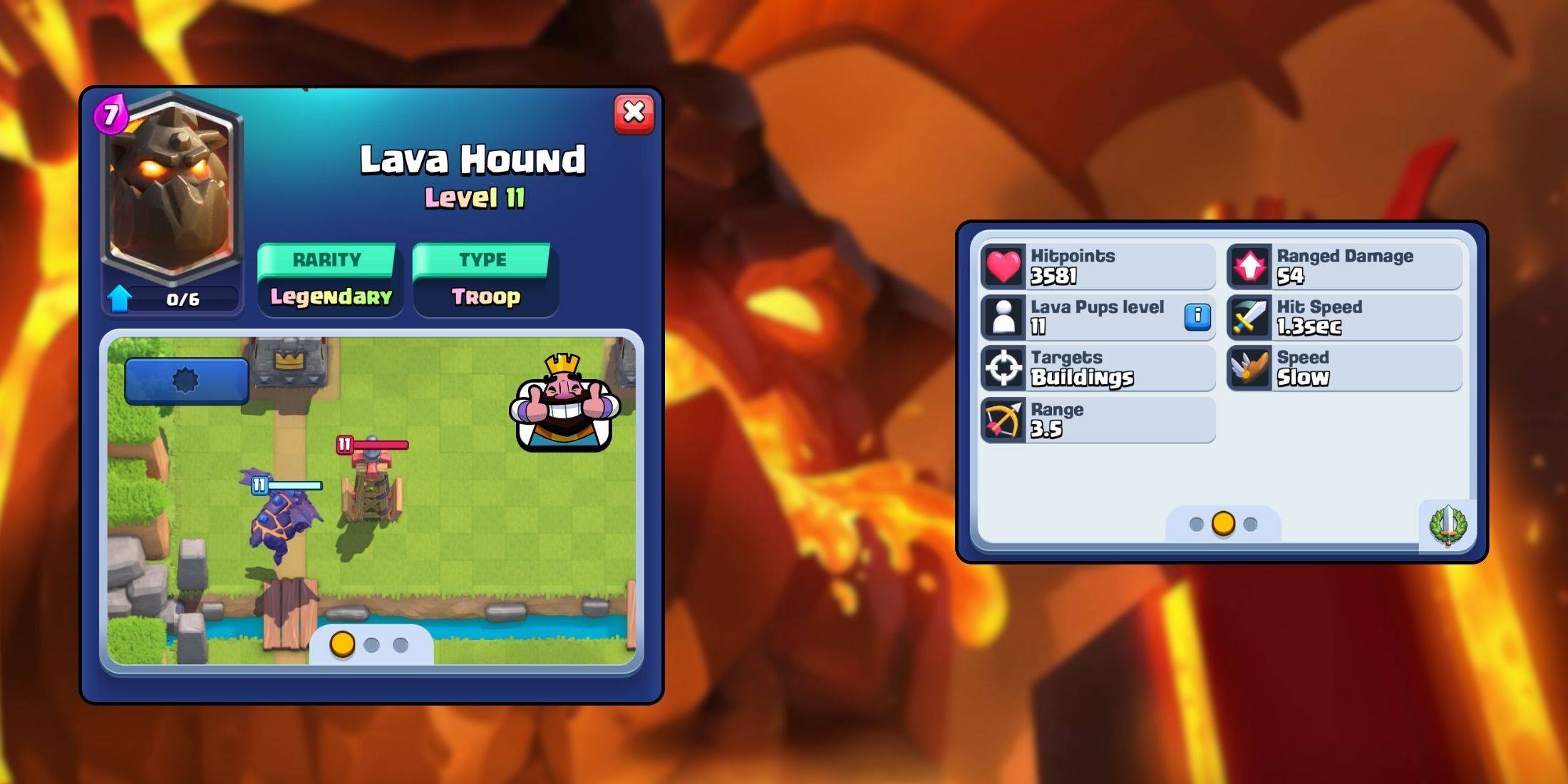
ステップ2:ブラウザ設定に移動する
ドロップダウンメニューで、[設定]オプションを選択します。これにより、ブラウザの設定ページに移動します。
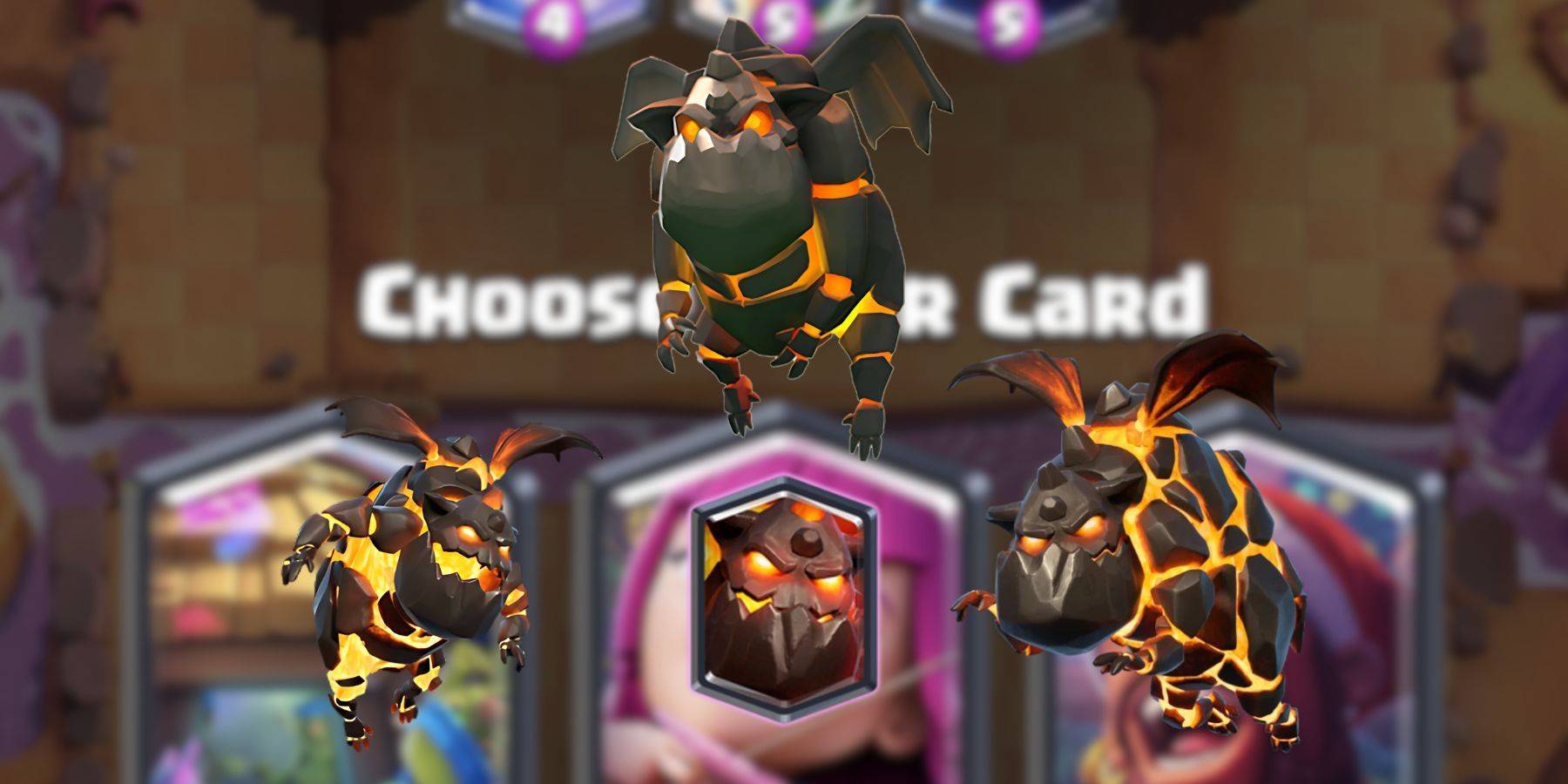
ステップ3:翻訳設定の位置
設定ページの上部には、検索バーがあります。 「翻訳」または「言語」を入力して、関連する設定をすばやく見つけます。
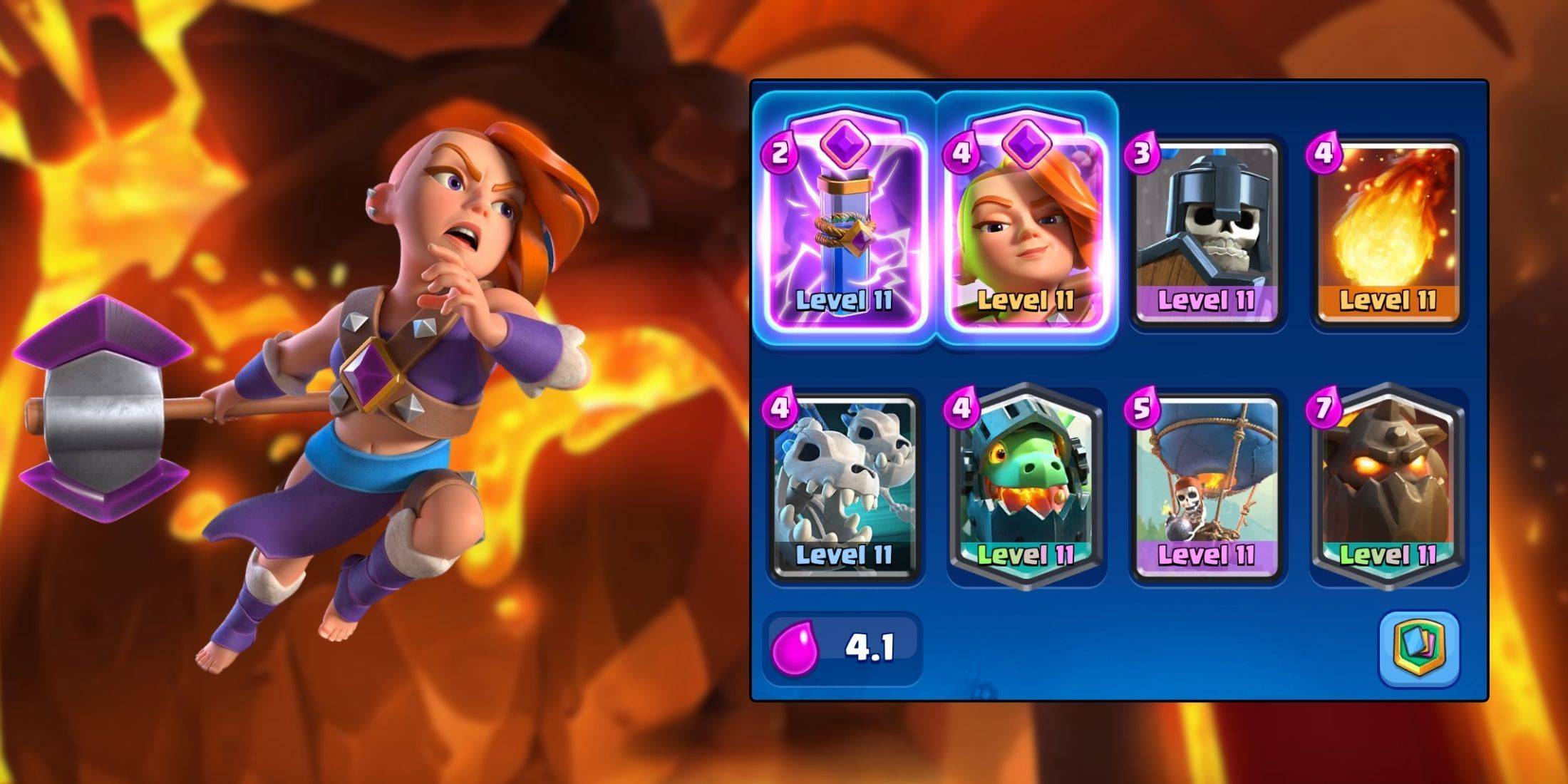
ステップ4:言語設定へのアクセス
検索結果が表示されたら、「言語」または「翻訳」オプションを見つけてクリックします。
ステップ5:言語の管理
言語設定では、サポートされている言語のリストが表示されます。 ここで、言語を追加、削除、または再配置できます。
ステップ6:自動翻訳の有効化
重要なことに、「読んだ言語ではないページを翻訳するためのオファー」が有効になっていることを確認してください。これにより、Google Chromeに、ブラウザのデフォルト言語以外の言語のページの翻訳を自動的に提供するように促します。 これにより、翻訳プロセスが大幅に簡素化されます。
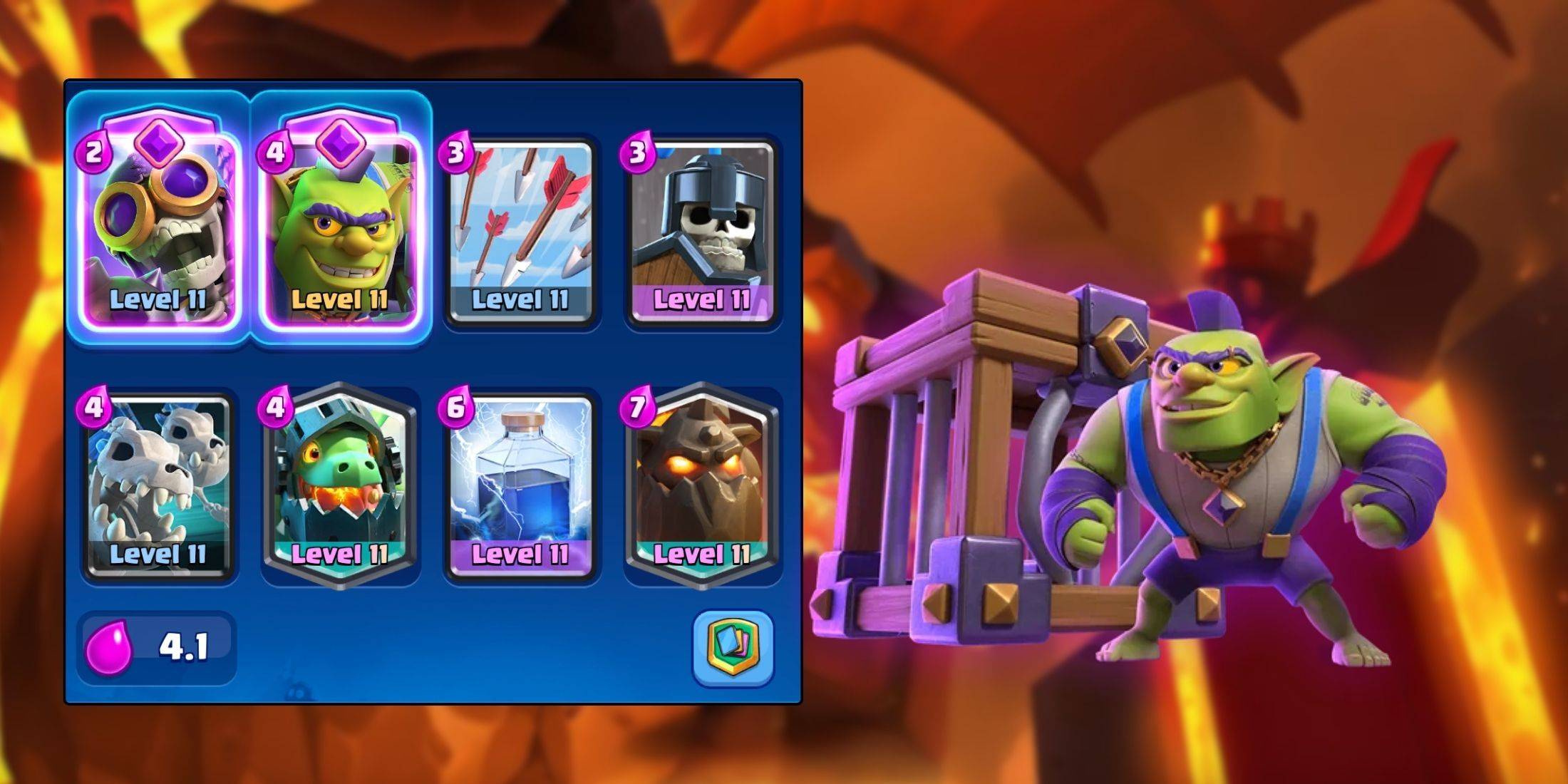
これらの手順に従うことにより、Google Chromeの強力な翻訳機能を活用して、よりスムーズでアクセスしやすいオンラインエクスペリエンスを活用できます。 言語の制限なしにワールドワイドウェブを閲覧することを楽しんでください!